Por favor, lee mis Términos (TOU) antes de hacer el tutorial.
¡Gracias por poner un enlace a este tutorial al mostrar tu realización en un sitio web, foro o en un mail!
Con tu resultado, puedes hacer firmas, websets, cartas de incredimail, etc.
Por favor, crédito a Tati Designs, gracias.
|
Tutorial traducido al francés por Pinuccia. |
|
Tutorial traducido al italiano por Byllina. |
|
Tutorial traducido al alemán por Daniela. |
|
Tutorial traducido al holandés por Angela. |
|
Tutorial traducido al portugués por Vera. |
|
Tutorial traducido al danés por Karin. |
Materiales
PSPX2 (puedes utilizar cualquier versión).
 Para hacer este tutorial necesitarás un tubo principal.
Para hacer este tutorial necesitarás un tubo principal.
Descarga el material del tutorial aquí:

Filtros:
Mehdi / Wavy Lab y Sorting Tiles (descarga aquí).
Filters Unlimited 2.0 / Special Effects 1 (descarga aquí).
&<Bkg Designer sf10 I> / Cruncher (descarga aquí).**
&<Sandflower Specials ºvº> / Color Atmospherizer (descarga aquí).**
AP [Lines] / Lines - Silverlining (descarga aquí).
** Importar este filtro con "Unlimited".

IMPORTANTE
Está prohibido modificar o cambiar el nombre de archivos o eliminar la marca de agua.
Por favor, no uses el material suministrado fuera de este tutorial.
El tube del personaje es de KaD, puedes descargarlo aquí.
El resto del material utilizado en el tutorial es mío.

Preparación
Duplica los tubos. Cierra los originales.
Instala los Filtros en la carpeta de "Complementos" de tu PSP.
En la carpeta "Selecciones" hay 3 archivos, ponlos en la carpeta "Selecciones" de tu PSP.
Colores
Elige colores en armonía con tu tubo.
Ésta es la paleta del tutorial:

Si usas otros colores, debes jugar con el Modo mezcla y la Opacidad de las capas.

Paso 1
En tu paleta de Materiales:
Pon de primer plano el color (1) #24447d 
Pon segundo plano o fondo el color (3) #5295dc 
Paso 2
Abre una nueva imagen transparente de 900 x 550 píxeles.
Paso 3
Efectos / Complementos / Mehdi / Wavy Lab:
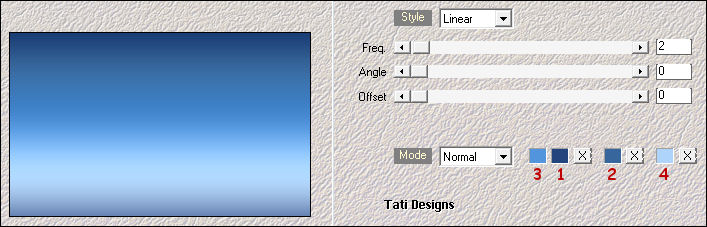
Paso 4
Efectos / Complementos / Mehdi / Sorting Tiles:
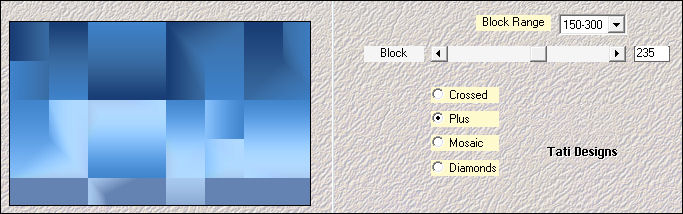
Paso 5
Capas / Duplicar.
Paso 6
Efectos / Efectos de distorsión / Ondas:
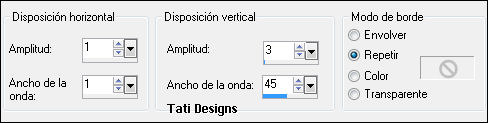
Paso 7
Efectos / Complementos / Unlimited / Special Effects 1 / Shiver (predeterminado):
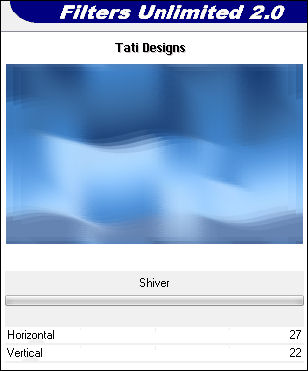
Paso 8
Sitúate en la capa inferior de la pila de capas ("Trama 1").
Paso 9
Capas / Duplicar.
Paso 10
Capas / Organizar / Traer al frente.
Paso 11
Efectos / Complementos / Unlimited / &<Bkg Designer sf10 I> / Cruncher:
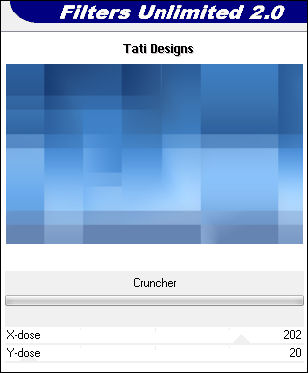
Paso 12
Efectos / Efectos geométricos / Sesgar:
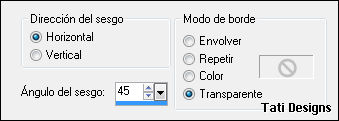
Paso 13
Efectos / Complementos / Unlimited / &<Sandflower Specials ºvº> / Color Atmospherizer (predeterminado):
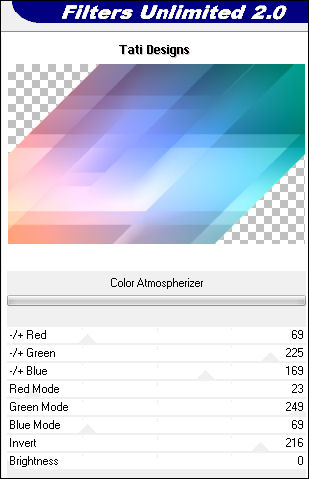
Nota: Si usas otro paisaje, juega con los controles para que se adapte mejor a tus colores.
Paso 14
Baja la Opacidad de la capa a 60.
Paso 15
Abre el tube "TD_Misted_Winter_Moments" y copia.
Vuelve a tu trabajo y pega como nueva capa.
Paso 16
Activa la Herramienta de "Selección" (K) y modifica las posiciones de X (-50,00) e Y (-35,00):

Pulsa la tecla "M" para desactivar la Herramienta de "Selección".
Paso 17
Abre una nueva capa de trama y rellena con el color (5) #e4ecef 
Paso 18
Abre la máscara "TD_Mask1_Winter_Moments" y vuelve a tu trabajo.
Paso 19
Capas / Nueva capa de máscara / A partir de una imagen:
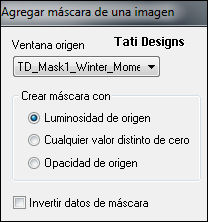
Antes de fusionar, duplica la capa de la máscara:
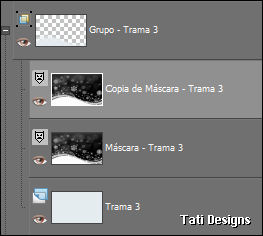
Capas / Fusionar / Fusionar grupo.
Paso 20
Cambia el Modo de la capa a "Pantalla".
Paso 21
Edición / Copiado especial / Copiar fusionada.
Edición / Pegar como nueva capa.
Paso 22
Selecciones/Cargar o guardar selección/Cargar selección desde disco: elige "TD_Winter_Moments_Sel1":
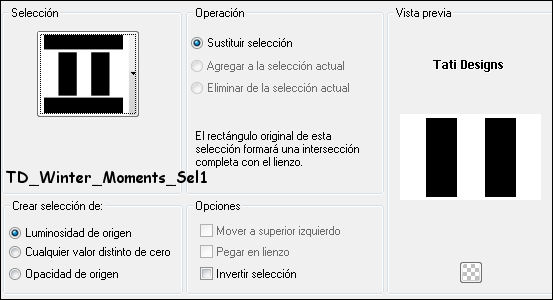
Paso 23
Pulsa la tecla "Supr" del teclado.
Paso 24
Selecciones / Anular selección.
Paso 25
Cambia el Modo de la capa a "Multiplicar".
Paso 26
Sitúate en la capa "Copia de Trama 1" (la primera de esta copia):
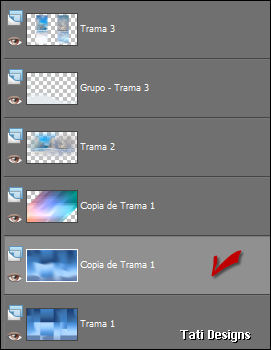
Paso 27
Selecciones/Cargar o guardar selección/Cargar selección desde disco: elige "TD_Winter_Moments_Sel2":
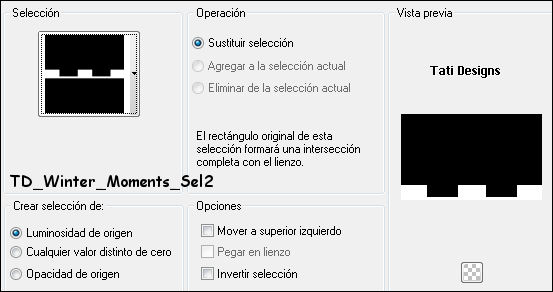
Paso 28
Selecciones / Convertir selección en capa.
Paso 29
Selecciones / Anular selección.
Paso 30
Capas / Organizar / Traer al frente.
Paso 31
Efectos / Complementos / Unlimited / &<Bkg Designer sf10 I> / Cruncher:
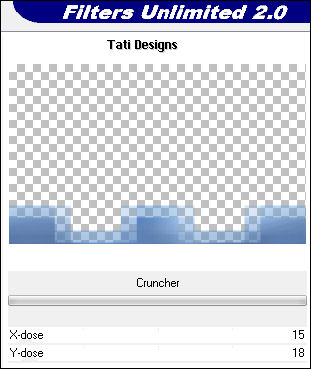
Nota: Recuerda que debes tener el color (3) #5295dc  en el segundo plano.
en el segundo plano.
Paso 32
Efectos / Complementos / AP [Lines] / Lines - Silverlining / Dotty Grid:
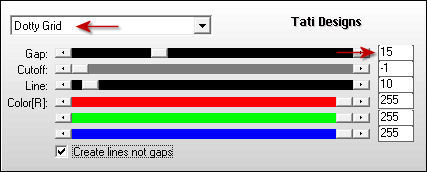
Paso 33
Baja la Opacidad de la capa a 60.
Paso 34
Efectos / Efectos 3D / Sombra: (4) #afd4fb 
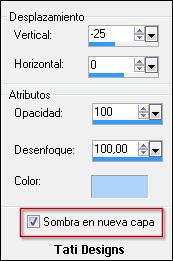
Paso 35
Efectos / Complementos / AP [Lines] / Lines - Silverlining / Horizontal:
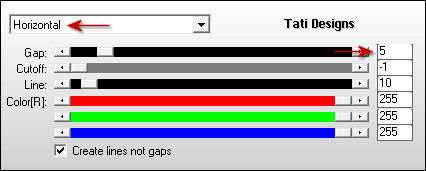
Paso 36
Sitúate en la capa inferior de la pila de capas ("Trama 1").
Paso 37
Selecciones/Cargar o guardar selección/Cargar selección desde disco: elige "TD_Winter_Moments_Sel3":
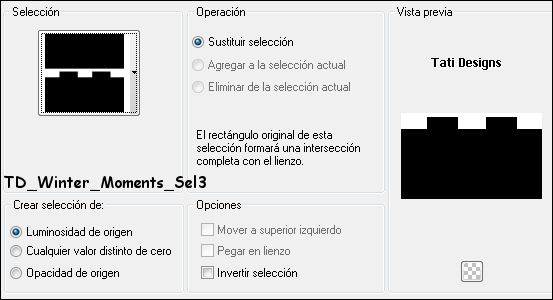
Paso 38
Selecciones / Convertir selección en capa.
Paso 39
Selecciones / Anular selección.
Paso 40
Capas / Organizar / Traer al frente.
Paso 41
Efectos / Complementos / Unlimited / &<Bkg Designer sf10 I> / Cruncher:
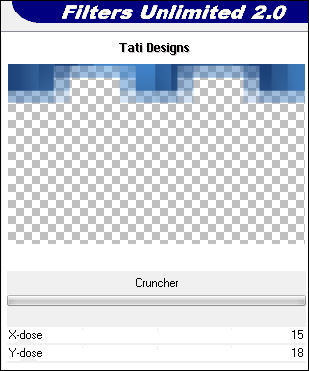
Nota: Recuerda que debes tener el color (3) #5295dc  en el segundo plano.
en el segundo plano.
Paso 42
Efectos / Complementos / AP [Lines] / Lines - Silverlining / Dotty Grid:
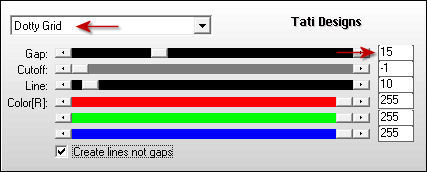
Paso 43
Baja la Opacidad de la capa a 65.
Paso 44
Efectos / Efectos 3D / Sombra: (4) #afd4fb 
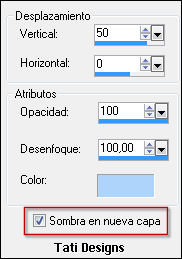
Paso 45
Efectos / Complementos / AP [Lines] / Lines - Silverlining / Vertical:
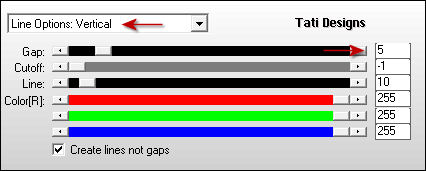
Paso 46
Selecciones/Cargar o guardar selección/Cargar selección desde disco: elige de nuevo "TD_Winter_Moments_Sel1":
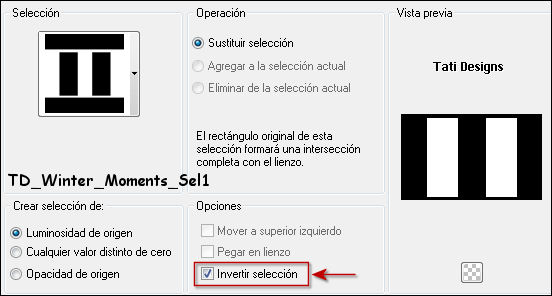
Paso 47
Pulsa la tecla "Supr" del teclado.
Paso 48
Selecciones / Anular selección.
Paso 49
Abre el tube "TD_Texto_Winter_Moments" y copia.
Vuelve a tu trabajo y pega como nueva capa.
Nota: Es un poema de Pablo Neruda titulado "Jardín de invierno".
Paso 50
Activa la Herramienta de "Selección" (K) y modifica las posiciones de X (26,00) e Y (3,00):
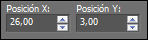
Pulsa la tecla "M" para desactivar la Herramienta de "Selección".
Paso 51
Cambia el Modo de la capa a "Superposición".
Paso 52
Abre el tube "TD_Deco1_Winter_Moments" y copia.
Vuelve a tu trabajo y pega como nueva capa.
Paso 53
Activa la Herramienta de "Selección" (K) y modifica las posiciones de X (145,00) e Y (5,00):
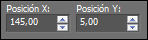
Pulsa la tecla "M" para desactivar la Herramienta de "Selección".
Paso 54
Abre el tube "TD_WordArt_Winter_Moments" y copia.
Vuelve a tu trabajo y pega como nueva capa.
Paso 55
Activa la Herramienta de "Selección" (K) y modifica las posiciones de X (399,00) e Y (9,00):
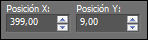
Pulsa la tecla "M" para desactivar la Herramienta de "Selección".
Paso 56
Efectos / Efectos 3D / Sombra: 3 / 3 / 50 / 5 / Color: (7) #000740 
(Desmarca "Sombra en nueva capa").
Paso 57
Imagen / Agregar bordes / Simétrico de 1 píxel con el color (1) #24447d 
Imagen / Agregar bordes / Simétrico de 3 píxeles con el color (4) #afd4fb 
Imagen / Agregar bordes / Simétrico de 1 píxel con el color (1) #24447d 
Imagen / Agregar bordes / Simétrico de 10 píxeles con el color (5) #e4ecef 
Imagen / Agregar bordes / Simétrico de 1 píxel con el color (1) #24447d 
Imagen / Agregar bordes / Simétrico de 15 píxeles con el color (6) #ffffff 
Imagen / Agregar bordes / Simétrico de 1 píxel con el color (1) #24447d 
Imagen / Agregar bordes / Simétrico de 35 píxeles con el color (6) #ffffff 
Paso 58
Abre el tube "TD_Deco2_Winter_Moments" y copia.
Vuelve a tu trabajo y pega como nueva capa.
Paso 59
Activa la Herramienta de "Selección" (K) y modifica las posiciones de X (15,00) e Y (10,00):
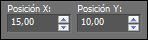
Pulsa la tecla "M" para desactivar la Herramienta de "Selección".
Paso 60
Abre el tubo principal que hayas elegido y copia.
Vuelve a tu trabajo y pega como nueva capa.
Redimensiona si es necesario. Mueve a la izquierda.
Si utilizas el mismo que yo:
Imagen / Espejo.
Imagen / Cambiar tamaño: 65% (Desmarcado "Cambiar tamaño de todas las capas").
Activa la Herramienta de "Selección" (K) y modifica las posiciones de X (112,00) e Y (131,00):
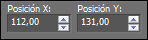
Pulsa la tecla "M" para desactivar la Herramienta de "Selección".
Paso 61
Ajustar / Nitidez / Enfocar.
Paso 62
Efectos / Efectos 3D / Sombra: 10 / 10 / 65 / 15 / Color: (7) #000740 
Paso 63
Abre una nueva capa de trama y pon tu nombre o tu marca de agua.
Paso 64
Imagen / Agregar bordes / Simétrico de 1 píxel con el color (1) #24447d 
Paso 65
Imagen / Cambiar tamaño: 900 píxeles de ancho (Marcado "Cambiar tamaño de todas las capas").
Paso 66
Exporta tu trabajo como archivo .jpg optimizado.
¡Se acabó!
Espero que te haya gustado y que hayas disfrutado con él.

.:. Otra versión del tutorial con un tube de ©Suzanne Woolcott .:.


.:. Si quieres enviarme tu trabajo con el resultado de este tutorial, ponte en contacto conmigo .:.

 .:. Aquí puedes ver otras versiones del tutorial .:.
.:. Aquí puedes ver otras versiones del tutorial .:.
